莫斯科孕妈妈深圳公司【正规代孕生育医疗中心】【微*电138*0226*9370】代孕,是指将受精卵子植入代孕妈妈子宫,由孕母替他人完成“十月怀胎一朝分娩”的过程。妇女代孕时需植入他人的受精卵子,精子与卵子在人体外的结合,必须实施“人类辅助生殖技术”。我国有关法律对“人类辅助生殖技术”的实施做了严格的规定。
MySQL安装完毕后没有图形化操作界面,图形化管理界面需要另行安装,个人比较喜欢Navicat,界面更像SQLserver;
此篇学习笔记所有操作均使用命令行中完成;
1、开启/停止服务
使用MySQL先确认服务已开启
1)开启服务 net start mysql

2)停止服务 net stop mysql

注意:这里的‘mysql’既安装MySQL时填写的服务名,在MySQL5.7版本安装时的默认服务名是mysql57,安装时可以自行对服务名命名。
*******************************************************************************************************************************************************
2、登录/登出MySQL
1)登录 mysql -uroot -p -h localhost;

这里可不用分号结尾(加上分号也不影响),-u为用户名,root用户类似sqlserver中的sa;-p为密码,不推荐直接在命令行输入密码,登录时会提示输入密码;-h连接服务器地址,若直接连接localhost则可不用单独指定;
登录成功后,提示符会变成 mysql> ;
2)登出 \q 或者 quit 或者 exit 均可登出MySQL

*******************************************************************************************************************************************************
3、常用语句
1)查询当前服务器下所有数据库 show databases;
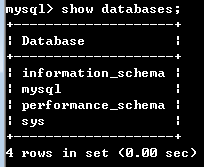
2)新建数据库 create database <database_name>;
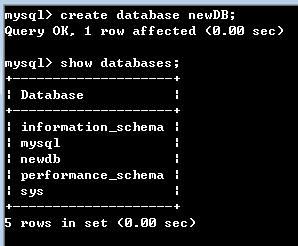
3)选择数据库 use <database_name>;
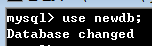
在MySQL命令行操作中,经常需要对不同数据库进行操作,需要先选择要操作的数据库。选择成功后会提示数据库已变更。
4)查看表 show tables.
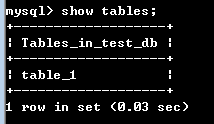
使用show tables前需选择要查询的数据库。
5)新建表
基础新建表语句 create table <table_name> (id int,name nvarchar(20));

指定主键/列是否为空 create table <table_name> (id int primary key,name nvarchar(20) not null);

设置列自增(标识列) create table <table_name> (id int auto_increment primary key,name nvarchar(20) not null);

注意:MySQL中设置列自增用关键字auto_increment而非identity(1,1)。
6)查看表结构 describe <table_name>;
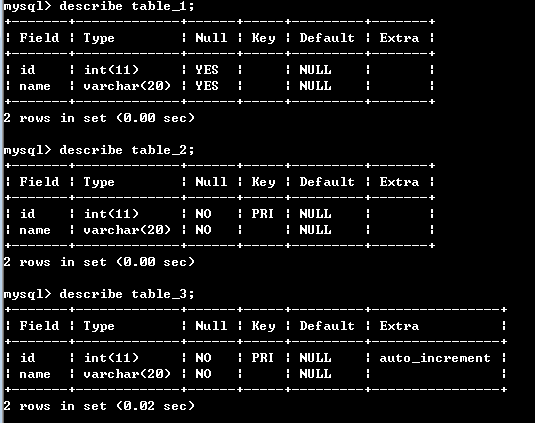
7)删除表 drop table <table_name>;

8)删除 drop database <database_name>;
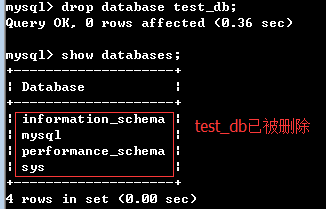
*******************************************************************************************************************************************************
4、常用操作
1)修改密码
方法一: 未登录MySQL使用 mysqladmin -uroot -p<旧密码> password <新密码>
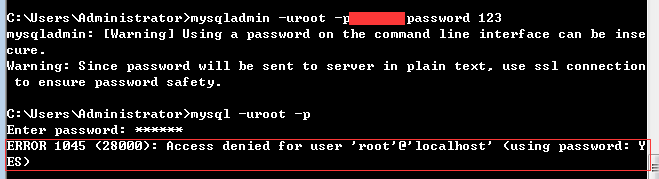
注意:未登录MySQL就是提示符还未变成 mysql>
方法二:登录MySQL后使用 set password for root@loaclhost = password('<新密码>');
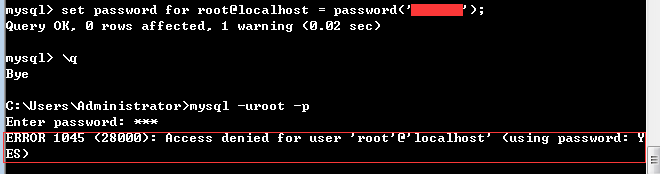
注意:此语句需登录mysql后使用,也就是提示符变成mysql>
MySQL安装完毕后没有图形化操作界面,图形化管理界面需要另行安装,个人比较喜欢Navicat,界面更像SQLserver;
此篇学习笔记所有操作均使用命令行中完成;
1、开启/停止服务
使用MySQL先确认服务已开启
1)开启服务 net start mysql

2)停止服务 net stop mysql

注意:这里的‘mysql’既安装MySQL时填写的服务名,在MySQL5.7版本安装时的默认服务名是mysql57,安装时可以自行对服务名命名。
*******************************************************************************************************************************************************
2、登录/登出MySQL
1)登录 mysql -uroot -p -h localhost;

这里可不用分号结尾(加上分号也不影响),-u为用户名,root用户类似sqlserver中的sa;-p为密码,不推荐直接在命令行输入密码,登录时会提示输入密码;-h连接服务器地址,若直接连接localhost则可不用单独指定;
登录成功后,提示符会变成 mysql> ;
2)登出 \q 或者 quit 或者 exit 均可登出MySQL

*******************************************************************************************************************************************************
3、常用语句
1)查询当前服务器下所有数据库 show databases;
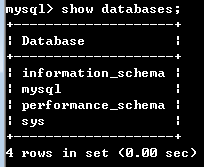
2)新建数据库 create database <database_name>;
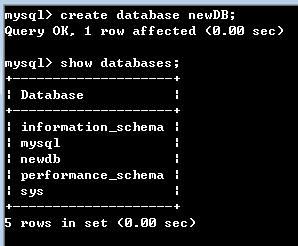
3)选择数据库 use <database_name>;
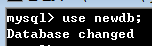
在MySQL命令行操作中,经常需要对不同数据库进行操作,需要先选择要操作的数据库。选择成功后会提示数据库已变更。
4)查看表 show tables.
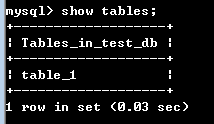
使用show tables前需选择要查询的数据库。
5)新建表
基础新建表语句 create table <table_name> (id int,name nvarchar(20));

指定主键/列是否为空 create table <table_name> (id int primary key,name nvarchar(20) not null);

设置列自增(标识列) create table <table_name> (id int auto_increment primary key,name nvarchar(20) not null);

注意:MySQL中设置列自增用关键字auto_increment而非identity(1,1)。
6)查看表结构 describe <table_name>;
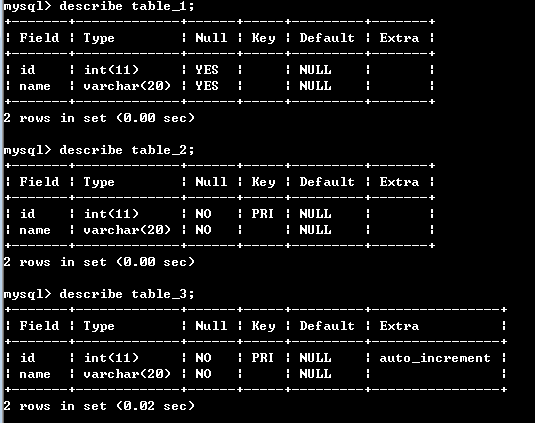
7)删除表 drop table <table_name>;

8)删除 drop database <database_name>;
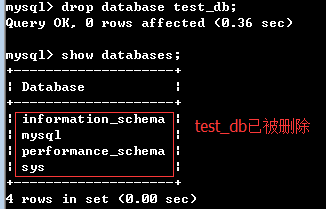
*******************************************************************************************************************************************************
4、常用操作
1)修改密码
方法一: 未登录MySQL使用 mysqladmin -uroot -p<旧密码> password <新密码>
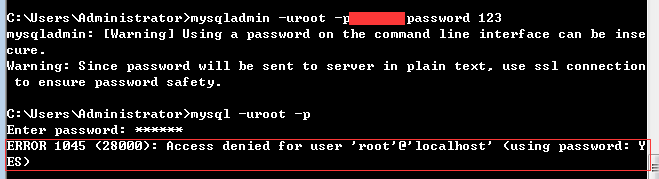
注意:未登录MySQL就是提示符还未变成 mysql>
方法二:登录MySQL后使用 set password for root@loaclhost = password('<新密码>');
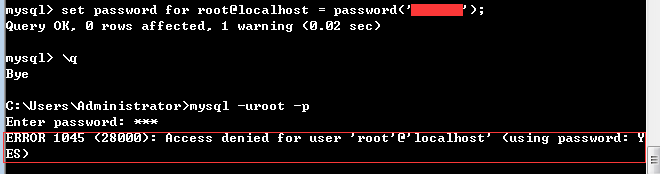
注意:此语句需登录mysql后使用,也就是提示符变成mysql>